Als Cloud-Administrator müssen Sie über Probleme bezüglich Kapazität, Leistung oder Verfügbarkeit von vRealize Automation informiert sein, um proaktiv reagieren zu können, bevor Benutzern keine Kapazitäten mehr zur Verfügung stehen.
Sie können verschiedene von der zugehörigen vRealize Operations Manager-Anwendung bereitgestellte Warnungen anzeigen. Warnungen sind nur für vSphere- und VMware Cloud on AWS-Ressourcenobjekte verfügbar. Verwenden Sie Informationen in Warnungen, um die von Ihnen verwalteten Ressourcen und Bereitstellungen zu ändern, oder geben Sie diese Informationen an Ihr Team weiter, damit es von ihm verwaltete Objekte ändern kann.
Informationen zur Untersuchung und entsprechenden Behandlung von Projektbereitstellungen, deren Optimierung Sie in Betracht ziehen sollten, finden Sie unter Vorgehensweise zum Verwenden von Warnungen zum Optimieren von Bereitstellungen in vRealize Automation.
Warnungen sind aktuell nur für vSphere- und VMware Cloud on AWS-Ressourcenobjekte verfügbar. Die Registerkarte Warnungen ist nur verfügbar, wenn Zugriff auf vRealize Operations Manager konfiguriert ist.
Die Schwellenwerte für die vRealize Automation-Warnungen werden in vRealize Operations Manager festgelegt. Bestimmte vRealize Automation-Warnungen sind aktuell vordefiniert. Benachrichtigungen in Form von Warnungen werden auch in vRealize Operations Manager festgelegt. Informationen zum Festlegen von Warnungsdefinitionen und zum Konfigurieren von Benachrichtigungen finden Sie in der vRealize Operations Manager-Produktdokumentation.
Voraussetzungen
- Weitere Informationen finden Sie unter Optimierung der Ressourcenverwaltung und -bereitstellung mithilfe von vRealize Operations Manager-Metriken in vRealize Automation.
- Stellen Sie sicher, dass Sie über die Anmeldedaten des vRealize Automation-Cloud-Administrators verfügen und dass der HTTPS-Zugriff auf Port 443 aktiviert wurde. Weitere Informationen hierzu finden Sie unter Zum Arbeiten mit Cloud-Konten in vRealize Automation sind Anmeldedaten erforderlich.
- Stellen Sie sicher, dass Sie über die Benutzerrolle des vRealize Automation-Cloud-Administrators verfügen. Weitere Informationen hierzu finden Sie unter Definition der vRealize Automation-Benutzerrollen.
- Konfigurieren Sie die vRealize Automation-Integration mit vRealize Operations Manager.
- Konfigurieren Sie den vRealize Automation-Adapter in vRealize Operations Manager.
- Konfigurieren Sie die Rollen, die zum Verwalten von Warnungen erforderlich sind. Weitere Informationen hierzu finden Sie unter Benutzerdefinierte Benutzerrollen in vRealize Automation.
Funktionen von Rollen umfassen Folgendes:
- Cloud-Administratoren können Cloud-Zonenwarnungen verwalten.
- Projektadministratoren können Projektwarnungen verwalten.
- Service Broker-Administratoren können Bereitstellungswarnungen verwalten.
Informationen zu vRealize Operations Manager und Ressourcenwarnungen
vRealize Operations Manager erfasst den Systemzustand, die Auslastung und andere Metriken für dieselben Infrastrukturressourcen und Bereitstellungen, die von Ihnen in vRealize Automation verwaltet werden. Durch die Integration von vRealize Automation mit vRealize Operations Manager werden diese überwachten Daten in vRealize Automation mithilfe der Registerkarte Warnungen im Cloud Assembly-Hauptmenü zur Verfügung gestellt.
Zu den von vRealize Operations Manager bereitgestellten Warnungsdaten gehören Probleme hinsichtlich Integritäts- und Risikoschwellenwerten für Cloud-Vorlagen, Bereitstellungen, Organisationen und Projekte. Enthalten sind auch Informationen über Bereitstellungen, die optimiert werden können, basierend auf dem Besitzer, der durch eine Aktion auf der Registerkarte Einblicke in der Cloud-Zone kontaktiert wird. Weitere Informationen hierzu finden Sie unter Verwenden des Dashboards „Einblicke“ zum Überwachen der Ressourcenkapazität und Benachrichtigen der Projektbesitzer in vRealize Automation.
- Projektname
- Name der Bereitstellung (und Verknüpfung mit der Bereitstellung), die Ressourcen enthält, die optimiert werden können
- Empfohlene Aktionen
- Mögliche Kosteneinsparungen durch Rückforderung und Optimierung
- Gesamtanzahl der virtuellen CPUs, die von der Bereitstellung verwendet werden
- Gesamtmenge des Arbeitsspeichers (RAM), die von der Bereitstellung verwendet wird
- Gesamtmenge des Speichers, der von der Bereitstellung verwendet wird
- Virtuelle Maschinen in der Bereitstellung, die zur Rückforderung und Optimierung empfohlen werden, einschließlich Ressourcenname, ungenutzte Maschinen, ausgeschaltete Maschinen, über- und unterdimensionierte Maschinen, nicht ausgelastete Maschinen und Maschinen-Snapshots
Mithilfe der Option Projektbesitzer kontaktieren auf dem Dashboard „Einblicke“ der Cloud-Zone können Sie eine Übersicht aller Projekte in der Cloud-Zone anzeigen, die zurückgewinnbare Kapazität (CPU, Arbeitsspeicher und Speicher) aufweisen, und bestimmten oder allen Projektbesitzern eine Warnung bereitstellen.
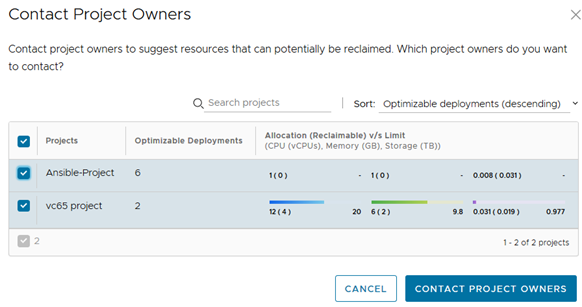
Verfahren
Sie können Informationen zu Warnungsschwellenwerten für die Ressourcen anzeigen, die Sie mithilfe der Filteroptionen auf der Seite Warnungen verwalten. Warnungsdaten werden von Ihrer verknüpften vRealize Operations Manager-Anwendung bereitgestellt. Für jede Warnung werden empfohlene Aktionen bereitgestellt.
Sie können auch eine Bereitstellung im Abschnitt Zu prüfende Bereitstellungen auswählen, um diese Bereitstellung zu öffnen und zu optimieren. Weitere Informationen hierzu finden Sie unter Vorgehensweise zum Verwenden von Warnungen zum Optimieren von Bereitstellungen in vRealize Automation.
- Klicken Sie innerhalb des Cloud Assembly-Diensts auf die Registerkarte Warnungen im Hauptmenü.

- Um zu steuern, wie Warnungen angezeigt werden, experimentieren Sie mit den verfügbaren Filtern. Wählen Sie beispielsweise die Option Ressourcen im Dropdown-Menü „Filter“ aus.
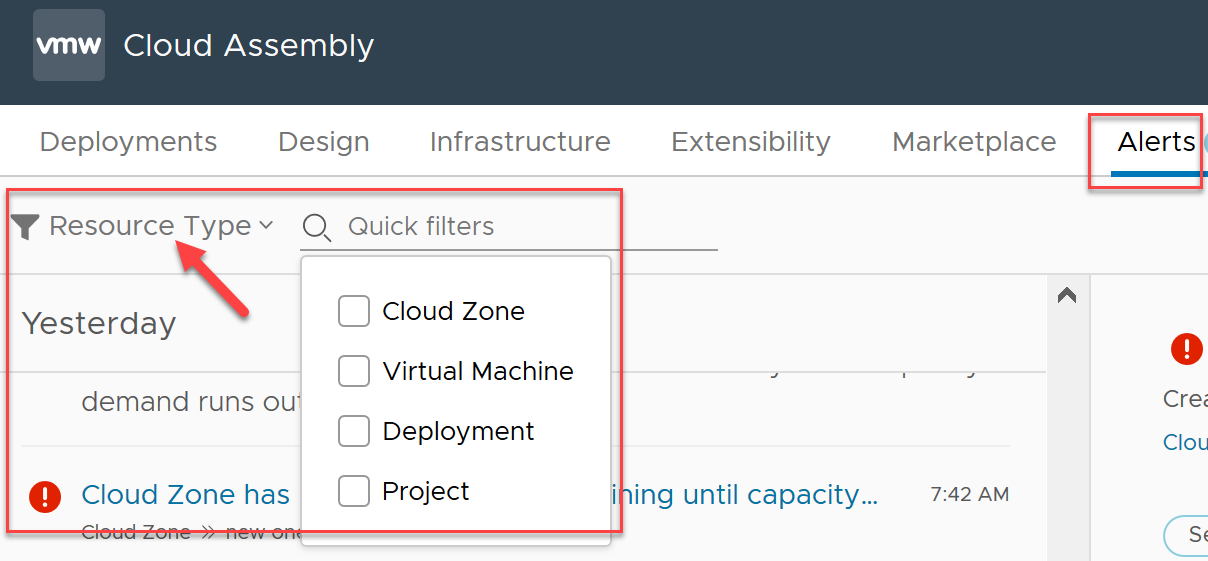
- Um Warnungen und empfohlene Aktionen für diese Warnungen anzuzeigen, verwenden Sie Schnellfilteroptionen im Auswahlfenster.
- Anzeigen von Warnungen zu Cloud-Zonen-Ressourcen.
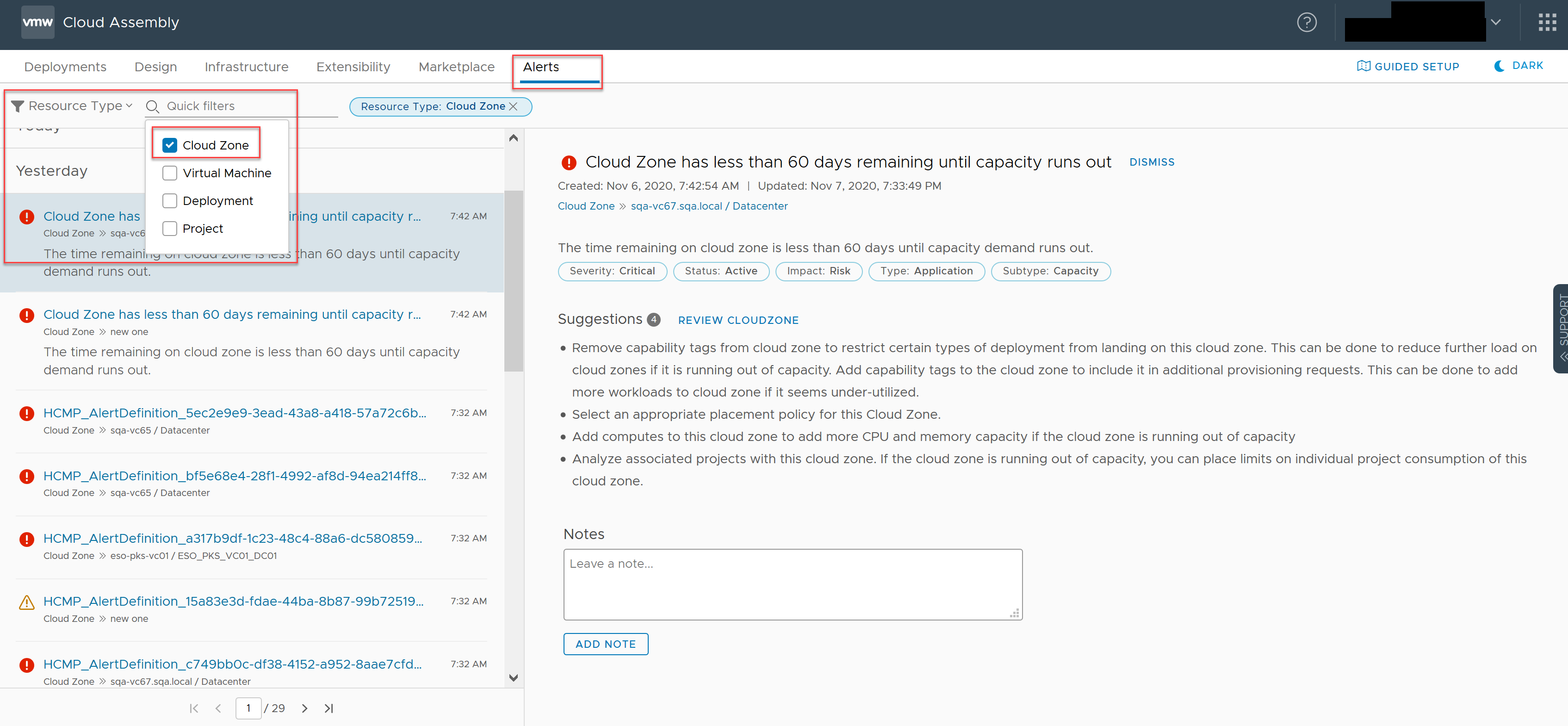
In vRealize Operations Manager kann die verbleibende Zeit, die verbleibende Kapazität, die zurückgewinnbare Kapazität usw. überwacht werden.
- Anzeigen von Warnungen zu VM-Ressourcen.
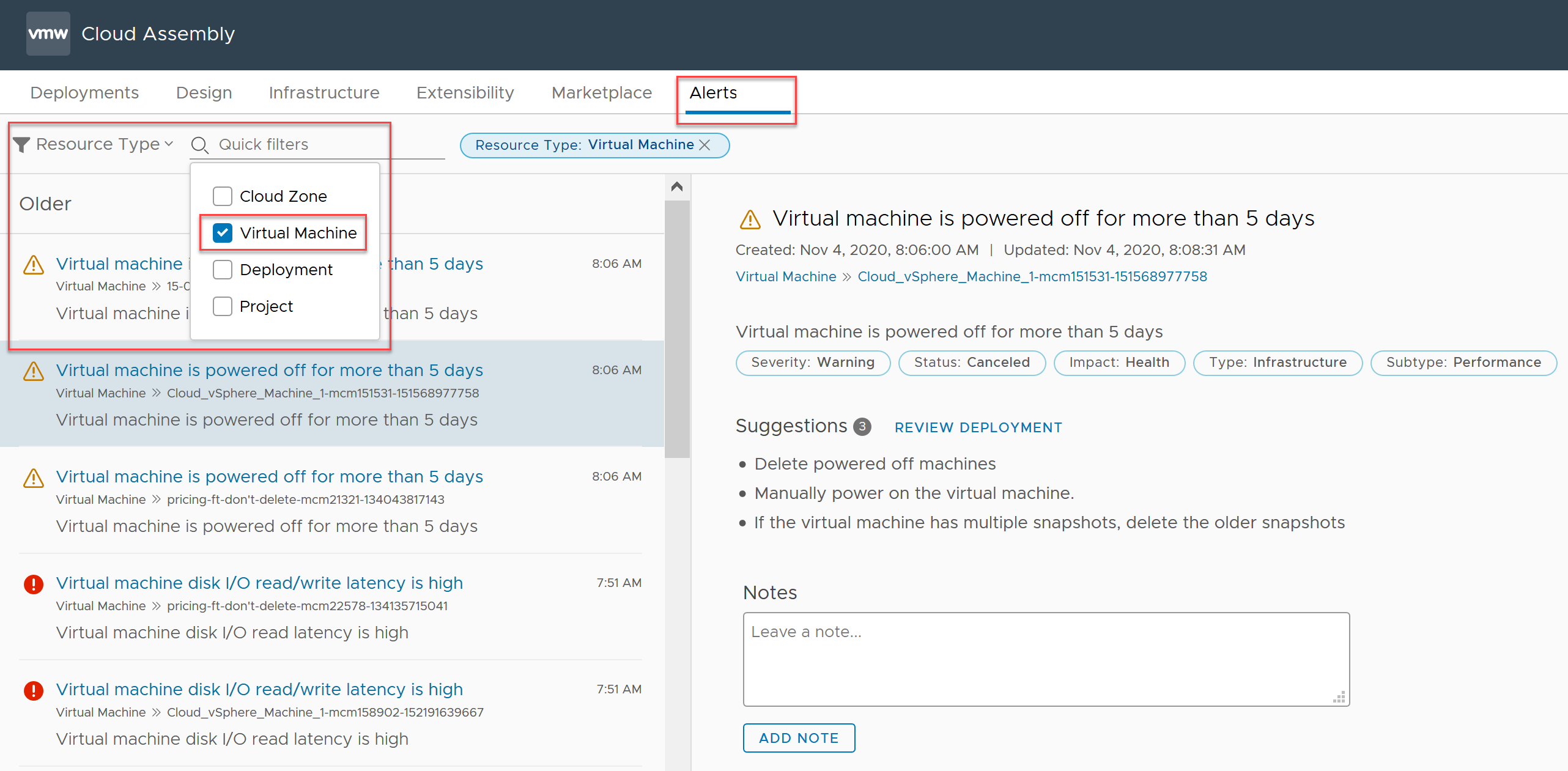
Die meisten VM-Warnungen beziehen sich auf den Status „Ein/Aus“, Latenzen usw.
- Anzeigen von Warnungen zu Bereitstellungsressourcen.
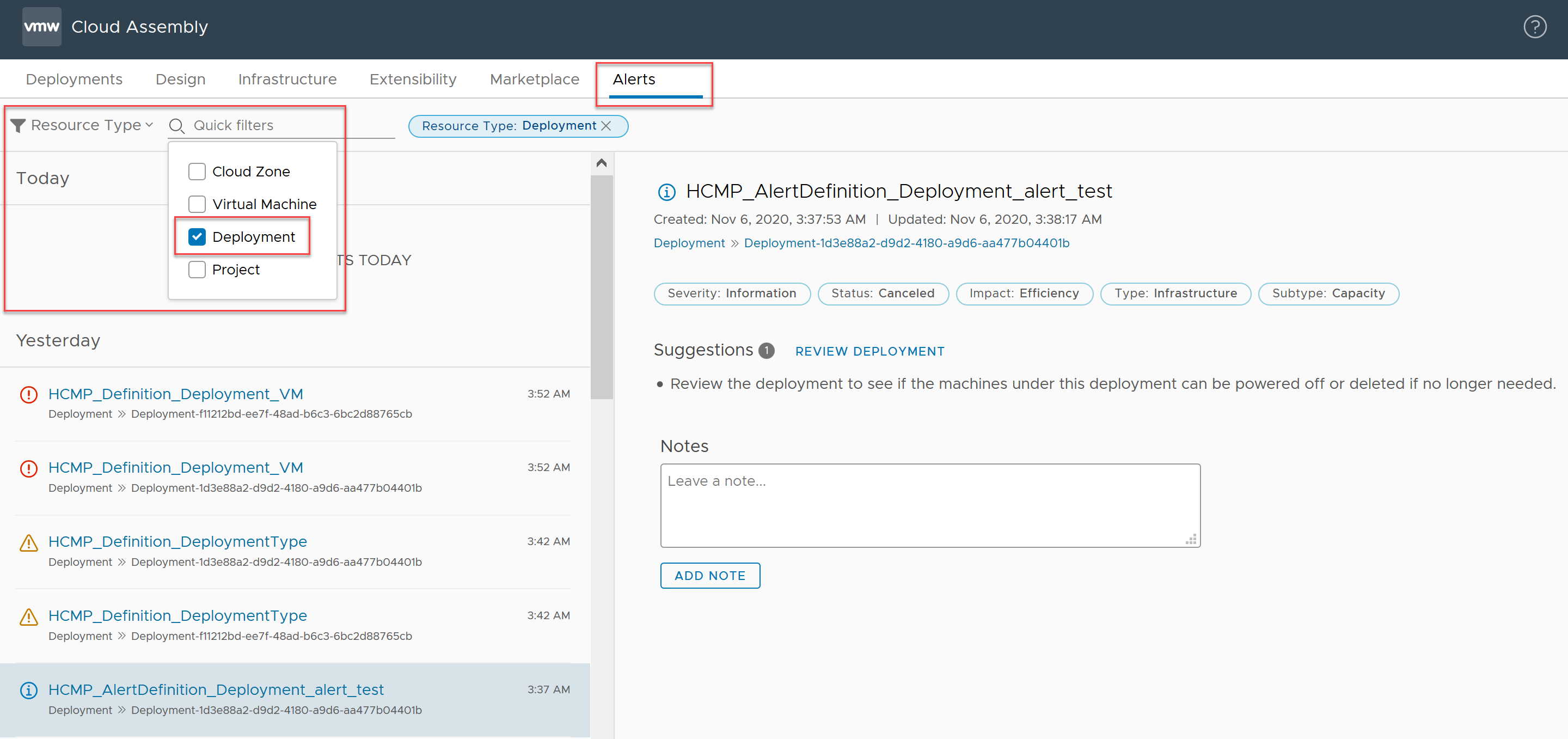
Die Bereitstellungswarnungen beziehen sich auf zurückgewinnbare Ressourcen und die richtige Dimensionierung.
- Anzeigen von Warnungen zu Projektressourcen.
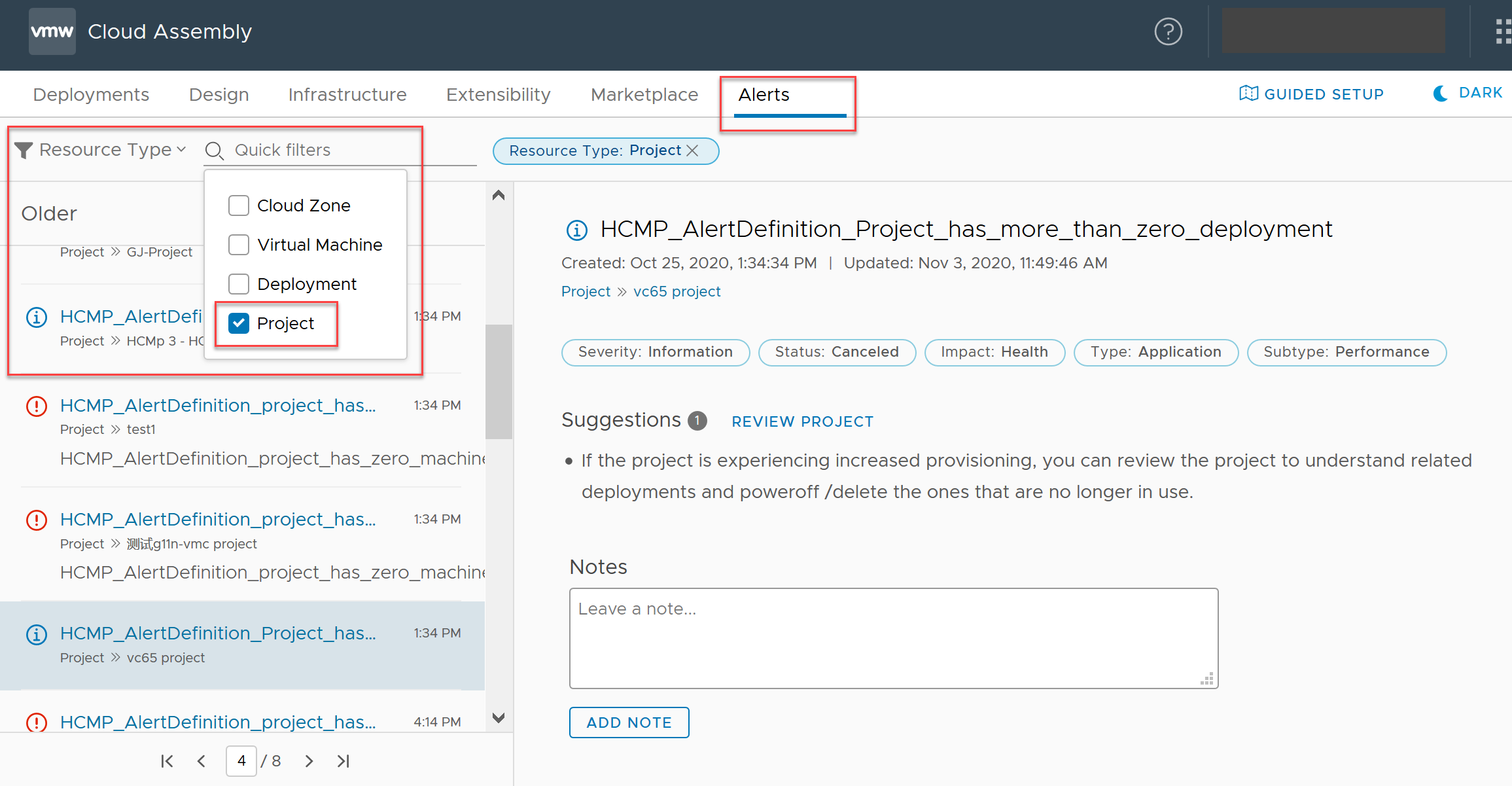
Die Projektwarnungen beziehen sich auf zurückgewinnbare Ressourcen und Zuteilungsgrenzwerte.
- Anzeigen von Warnungen zu Cloud-Zonen-Ressourcen.
- Erkunden Sie andere Filtertypen und deren Schnellfilteroptionen, um die Liste der Warnungen weitergehend weiter zu steuern.
- Verwenden Sie die Schnellfilter „Integrität“, „Risiko“ und „Effizienz“ unter Auswirkungen.
- Verwenden Sie die Schnellfilter „Kritisch“, „Sofort“, „Warnung“ und „Informationen“ unter Schweregrad.
- Verwenden Sie die Schnellfilter „Aktiv“, „Abgebrochen“ und „Abgelehnt“ unter Status.
- Verwenden Sie die Filter „Verfügbarkeit“, „Leistung“ und „Kapazität“ unter Untertyp.
- Verwenden Sie die Schnellfilter „Anwendung“, „Hardware“, „Infrastruktur“, „Speicher“ und „Netzwerk“ unter Typ.
- Führen Sie alle erforderlichen Aktionen basierend auf Warnungsdaten und Vorschlägen aus.
Nächste Schritte
Weitere Informationen zu anderen verfügbaren Aktionen finden Sie unter Vorgehensweise zum Verwenden von Warnungen zum Optimieren von Bereitstellungen in vRealize Automation.
Sie können auch Einblicke in die Kapazität der auf Cloud-Zonen basierenden Ressourcen in von Ihnen verwalteten Projekten anzeigen. Informationen zur Verwendung der von vRealize Operations Manager bereitgestellten Einblicke in vRealize Automation finden Sie unter Verwenden des Dashboards „Einblicke“ zum Überwachen der Ressourcenkapazität und Benachrichtigen der Projektbesitzer in vRealize Automation.